Mocha AE est un plugin pour Adobe After Effects Permet un suivi avancé du mouvement. Cela vous permet de suivre un sujet dans un clip vidéo pendant qu'il se déplace dans le cadre.
Ce plugin a une variété d'utilisations, de la suppression d'objets dans votre vidéo à l'ajout de mouvements dynamiques, de graphiques et de texte. Dans cet article, nous fournissons un guide du débutant pour suivre le mouvement avec Mocha AE.

Comment démarrer avec Mocha AE
A été autorisé Moka AE Propulsé par Adobe et intégré à After Effects. Une fois que vous avez téléchargé le métrage dans votre composition dans After Effects, sélectionnez le clip que vous souhaitez suivre et cliquez sur Animations, puis sur Suivi dans Boris FX Mocha.
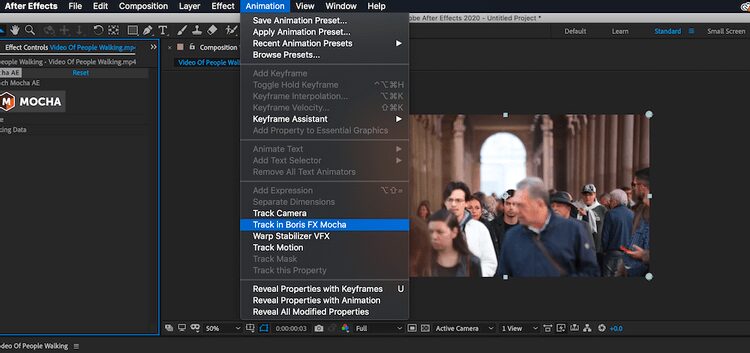
Cela ajoutera l'interface Mocha à la fenêtre Contrôles d'effets, qui se trouve par défaut sur le côté gauche de l'écran. Clique le "Mocha«Super pour démarrer une application de suivi.
Une nouvelle fenêtre apparaîtra. Il s'agit de l'espace de travail principal du plugin Mocha AE. L'interface est relativement simple: vous avez une chronologie et une visionneuse, une série de calques pour suivre les objets individuels dans votre image et un ensemble d'outils de suivi en haut.
Étude de cas: assombrir le visage d'un objet en mouvement
Maintenant que vous avez vu la conception de base de Mocha AE et que vous savez comment y accéder, voyons comment vous pouvez l'utiliser dans la pratique.
L'un des problèmes les plus courants auxquels tout éditeur vidéo est confronté concerne les identifiants: les visages, les étiquettes de nom et l'écriture manuscrite qui doivent être masqués pour des raisons juridiques ou éthiques. Le suivi et le flou de mouvement sont un moyen efficace de supprimer les mouvements de votre vidéo.
Si vous voulez avoir vos propres clichés pour vous entraîner, il y en a beaucoup Sites Web proposant des clips vidéo gratuits et libres de droits.
Ce clip Creative Commons est de Pexels C'est un bon clip pour s'entraîner.
Dans cet exemple, le visage de l'individu dans la foule sera flou. tu peux Images floues Dans Photoshop, cependant, lorsque vous travaillez avec la vidéo, le flou et la netteté des visages deviennent plus difficiles.
Tout d'abord, vous devez suivre les mêmes étapes que précédemment: télécharger les instantanés dans la configuration, appliquer le plugin Mocha AE et télécharger l'espace de travail principal.
Pour se concentrer sur le visage de l'homme au premier plan de l'image dans le calque bleu, cliquez sur un outil Stylo X-Spline. Vous pouvez cliquer pour faire les points, dessiner une forme sur le visage de l'homme, en veillant à inclure votre premier et dernier point.
Une fois que vous êtes satisfait, il est temps de suivre le visage. Dans la partie inférieure droite de la fenêtre, vous verrez un tas d'options d'animation de chemin. Cliquez sur le bouton droit "T«Track et Mocha passeront à travers chaque cadre, suivant automatiquement l'image à l'intérieur de la forme que vous avez dessinée.
Lors de votre première tentative, les résultats peuvent ne pas fonctionner. Par exemple, un homme tourne la tête sur le côté lorsqu'il se déplace, de sorte que l'application peut essayer de ne pas calculer cela.
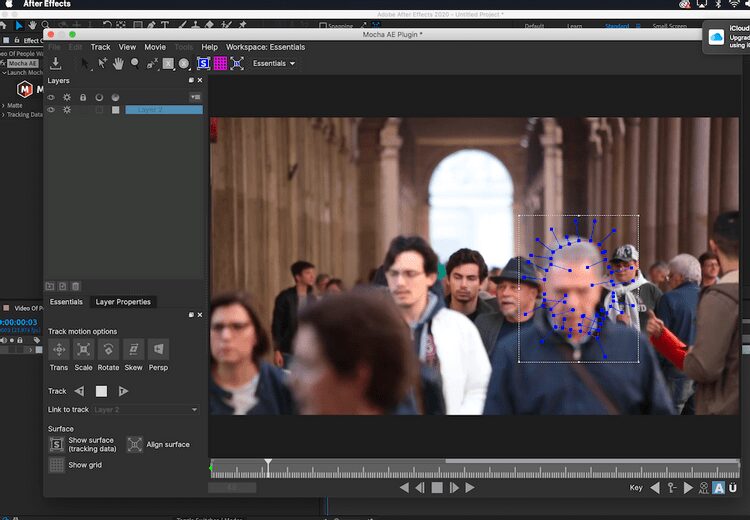
Cependant, vous n'avez pas nécessairement besoin d'incorporer le mouvement de la tête dans un flou de visage. Les boutons de suivi de mouvement en bas à gauche vous permettent de spécifier les paramètres que l'application prend en compte lors du suivi.
Ce sont: la transformation, l'échelle, la rotation, l'inclinaison et la perspective. L'activer et le désactiver vous permettra d'ajuster le suivi pour mieux répondre à vos besoins.
Si vous n'êtes toujours pas satisfait des aspects de la trace, vous pouvez ajuster manuellement le chemin en utilisant keyframes.
S'il y a un endroit où vous souhaitez ajuster la forme du tracé, l'icône d'image clé entre les boutons d'image gauche et droit dans la visionneuse peut ajouter ou soustraire des images clés pour plus de contrôle sur le tracé.
Une fois que vous êtes satisfait de votre chemin, fermez la fenêtre Mocha AE. Dans After Effects, revenez au plug-in Mocha AE dans le panneau de configuration Effets pour le clip que vous avez choisi.
Accédez à la liste déroulante Matte. Vous disposez d'une gamme d'options en fonction de votre flux de travail. Vous pouvez cocher la case Appliquer mat Pour isoler la forme suivie, ou vous pouvez cliquer sur le bouton Créer des masques AE Pour traduire le suivi de mouvement en masques After Effects pour un travail avancé.
Dans ce cas, la section contenant le masque de suivi est placée au-dessus du document d'origine avec la case cochée Appliquer mat. L'effet de flou est appliqué sur le visage.

Étude de cas: copie de données de chemin dans du texte
Une autre utilisation du suivi de mouvement sera abordée: la copie des données de chemin vers d'autres objets ou graphiques. Cela peut vous permettre d'obtenir de superbes effets en utilisant du texte et des graphiques qui leur donnent l'impression de faire partie de l'action.
Dans ce cas, ce sera Images aériennes de Pexels En tant que coups d'essai. Le mouvement de la caméra sera suivi puis appliqué à un nouveau calque de texte.
Après avoir téléchargé vos images comme avant et ouvert l'interface Mocha AE, il est temps de choisir un point à suivre. Dans ce cas, l'accent est mis sur le grand bâtiment gris en bas au centre à droite de l'image.
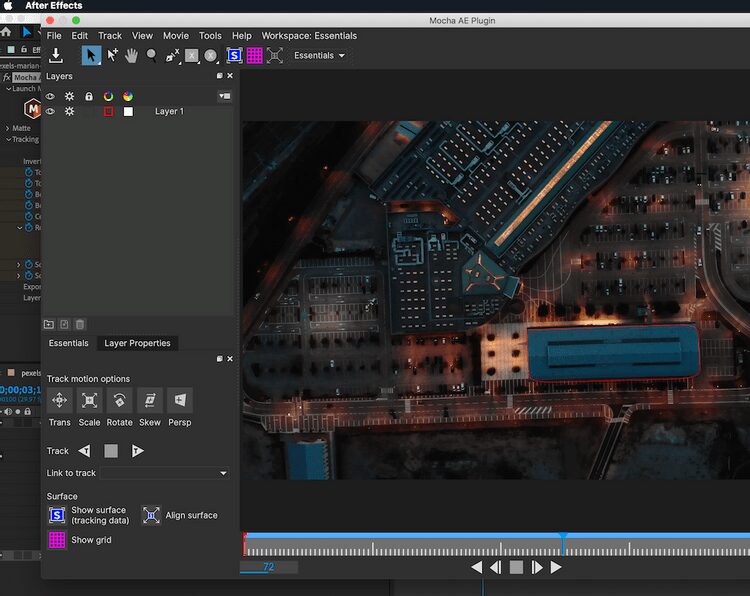
Encore une fois, utilisez l'outil Stylo X-Spline Pour contourner le bâtiment et suivre le mouvement, et désactivez le plugin Mocha AE lorsque vous êtes satisfait de la piste.
Cette fois, dans le plugin Mocha AE dans le panneau de configuration Effets, vous regarderez une liste déroulante Suivi des données.
Cliquez la case Créer des données de suivi Pour traduire le suivi de mouvement en données pouvant être appliquées à d'autres objets. Une boîte de dialogue apparaîtra, alors assurez-vous de basculer l'icône d'engrenage pour la couche de section et cliquez sur Ok.
Une fois les données de suivi générées, vous devriez maintenant voir que les mainframes de suivi deviennent bleues dans le menu Données de suivi. Il ne reste plus qu'à appliquer ces données de suivi à un autre objet.
Créez un calque de texte dans votre composition. De retour dans le plugin, vous verrez deux champs pour l'option Exporter et la couche Exporter vers. Celles-ci déterminent comment et où les données de suivi sont appliquées.
Vous avez la possibilité d'appliquer des données telles que Pin d'angle ou Transformer les données. Dans cet exemple, utilisez le Pin d'angle. Cela ancrera le calque de texte aux coins de la forme de suivi de mouvement.
Choisissez le calque de texte dans la liste déroulante à côté de Exporter le calque vers Et cliquez Appliquer l'exportation. Le texte doit maintenant être aligné sur la caméra, comme s'il faisait partie de la scène.
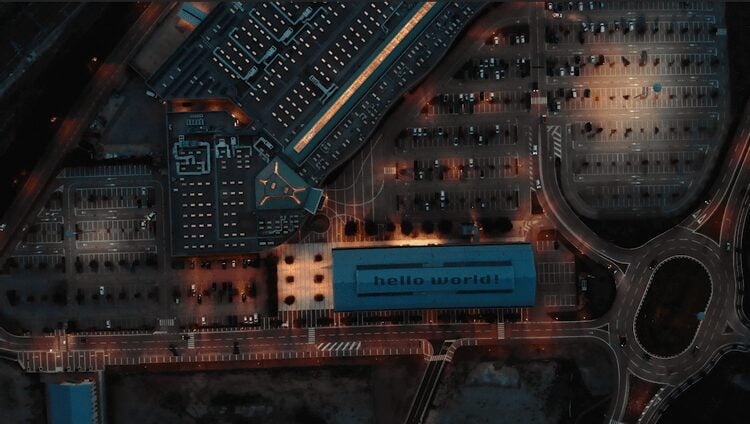
Suivre le mouvement à l'aide de Mocha AE
Le plug-in Mocha AE ouvre de nombreuses opportunités pour effectuer un excellent travail visuel dans After Effects. Nous espérons donc que notre guide d'utilisation du plugin pour débutants vous a aidé à apprendre les bases.







